
Contenido
A partir de la introducción de Android 9 (Pie) en los dispositivos Samsung Galaxy, muchos usuarios han notado que algunas de sus aplicaciones de transmisión de audio o música dejan de reproducirse sin ninguna razón aparente. Si es uno de esos usuarios, este tutorial puede ayudar. Lo que debe hacer para solucionar el problema es simple: actualice una configuración particular, Permitir actividad en segundo plano. Esto debería funcionar si está escuchando música de aplicaciones como Spotify, usando el auricular oficial de Galaxy Buds o escuchando un archivo de audio.
Activar Permitir actividad en segundo plano
Deberá seleccionar qué aplicación de audio tiene un problema y cambiar una configuración llamada Permitir actividad en segundo plano para solucionar el problema de las paradas de reproducción de audio.
A continuación se muestran los pasos para habilitar Permitir actividad en segundo plano en su Note10.
- Abra la aplicación Configuración.
Puede acceder a Configuración bajando la barra de notificaciones desde la parte superior, o mediante la pantalla de inicio o la bandeja de aplicaciones.
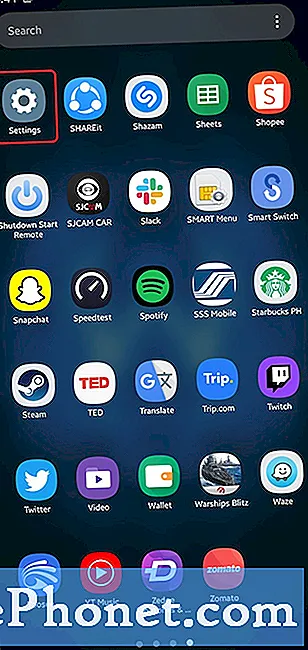
- Toque Aplicaciones.
Desplácese hacia abajo y abra Aplicaciones.
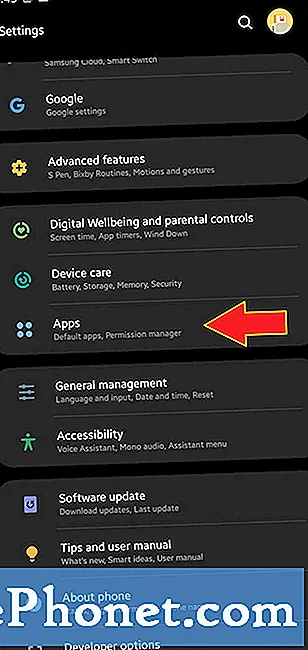
- Seleccione la aplicación.
En la lista, ubique y toque la aplicación con la que tiene un problema de audio. En esta demostración, usemos Spotify aplicación.
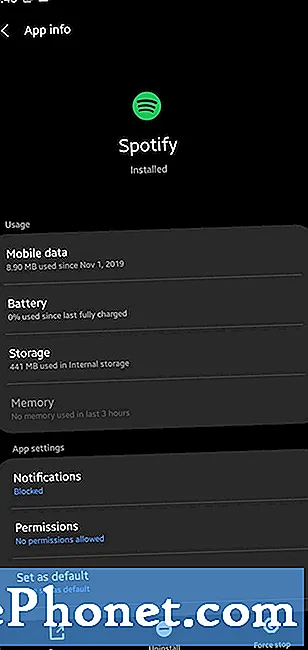
- Toque Batería.
Esto abre las opciones que afectan la batería para esta aplicación en particular.
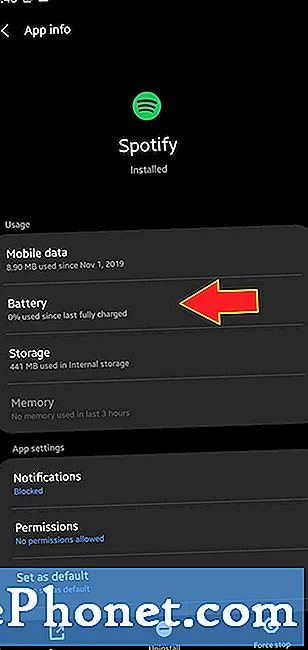
- Habilite Permitir actividad en segundo plano.
Asegúrate de eso Permitir actividad en segundo planoLa opción y está habilitada (interruptor movido a la derecha). Si ve que esta opción está desactivada, simplemente toque el control deslizante o cambie para moverlo hacia la derecha.
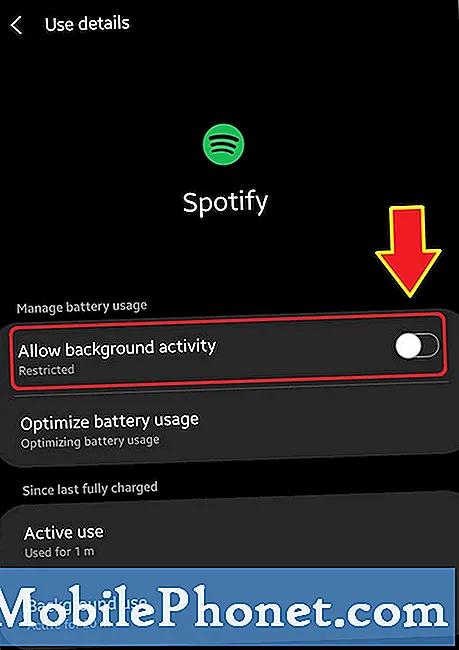
- Marque Optimizar el uso de la batería.
Este también es importante. Asegúrese de que la aplicación en cuestión no esté optimizada para la batería, ya que eso podría bloquear el uso de redes móviles o datos. Si una aplicación tiene restricciones para usar ciertas funciones de red, puede causar algunos problemas más adelante. Toque en Optimiza el uso de la batería.
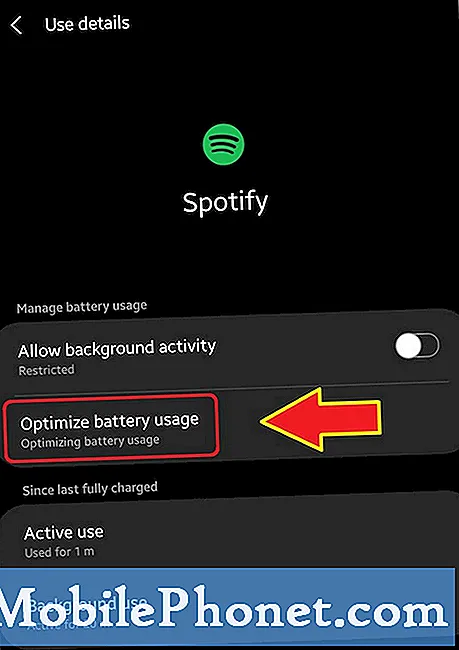
- Cambie Aplicaciones no optimizadas a Todas.
Esto es para que pueda ver la lista completa de aplicaciones. Toque en Todos.
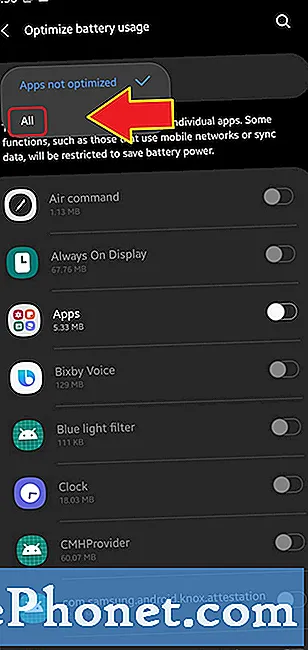
- Encuentra la aplicación.
Usando el cuadro de búsqueda en la parte superior, escriba el nombre de la aplicación. Luego, seleccione Spotify.
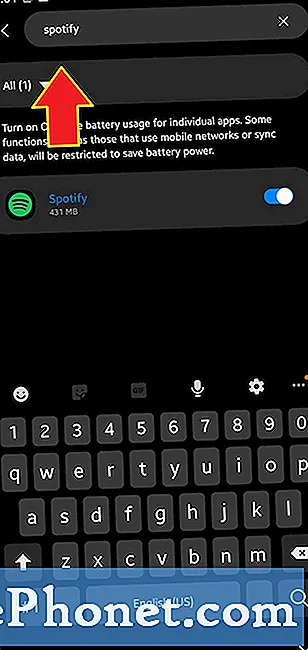
- Desactive Optimizar el uso de la batería para la aplicación.
Si la aplicación está optimizada, asegúrese de desactivarla moviendo el control deslizante hacia la izquierda.
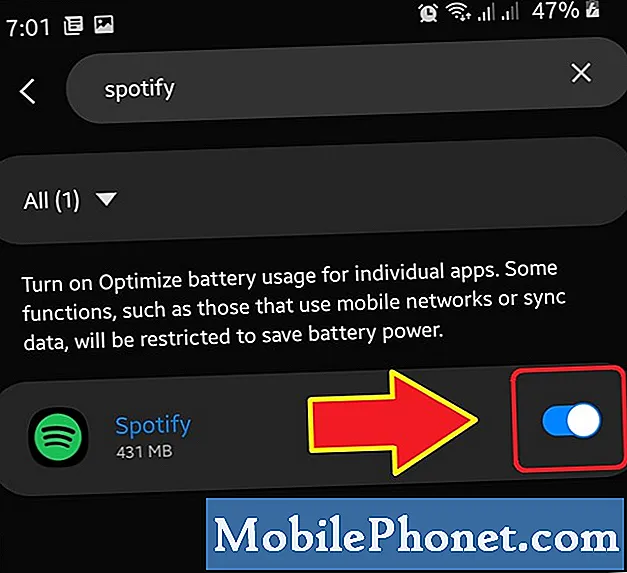
Lecturas sugeridas:
- Cómo activar la protección táctil accidental en el Note10
- Cómo acelerar y ralentizar la velocidad de reproducción de Netflix
- Cómo copiar contactos del teléfono Samsung a la tarjeta SIM
- Cómo cambiar la velocidad de reproducción en la aplicación Youtube de Android
Obtenga ayuda de nosotros
¿Tiene problemas con su teléfono? No dude en contactarnos a través de este formulario. Intentaremos ayudar. También creamos videos para aquellos que quieran seguir instrucciones visuales. Visite nuestra página de Youtube para solucionar problemas.

